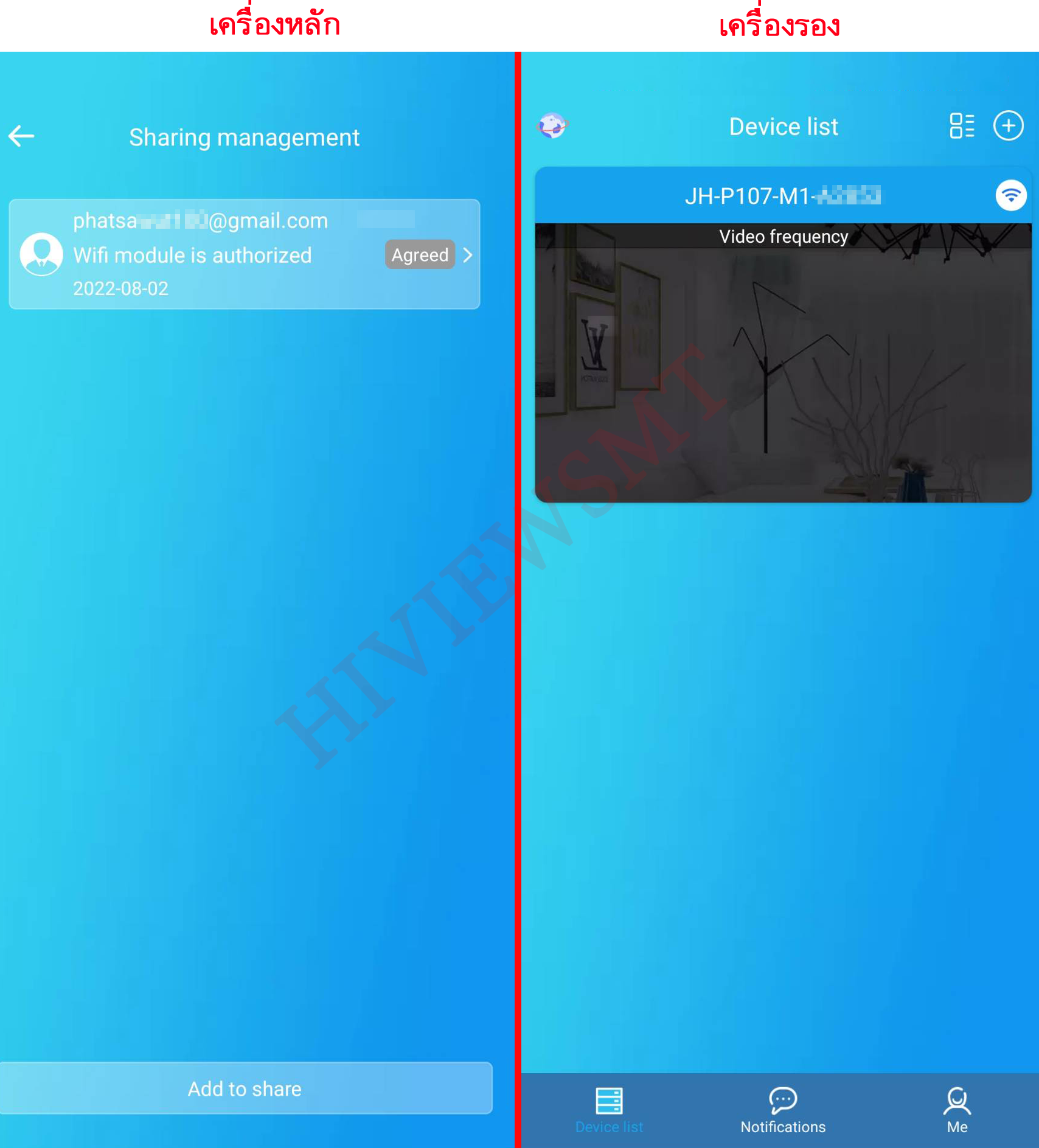App iDoor การแชร์อุปกรณ์
ขั้นตอนที่ 1
เครื่องหลัก : กด อุปกรณ์ที่ต้องการแชร์
เครื่องรอง : เข้าหน้า Me
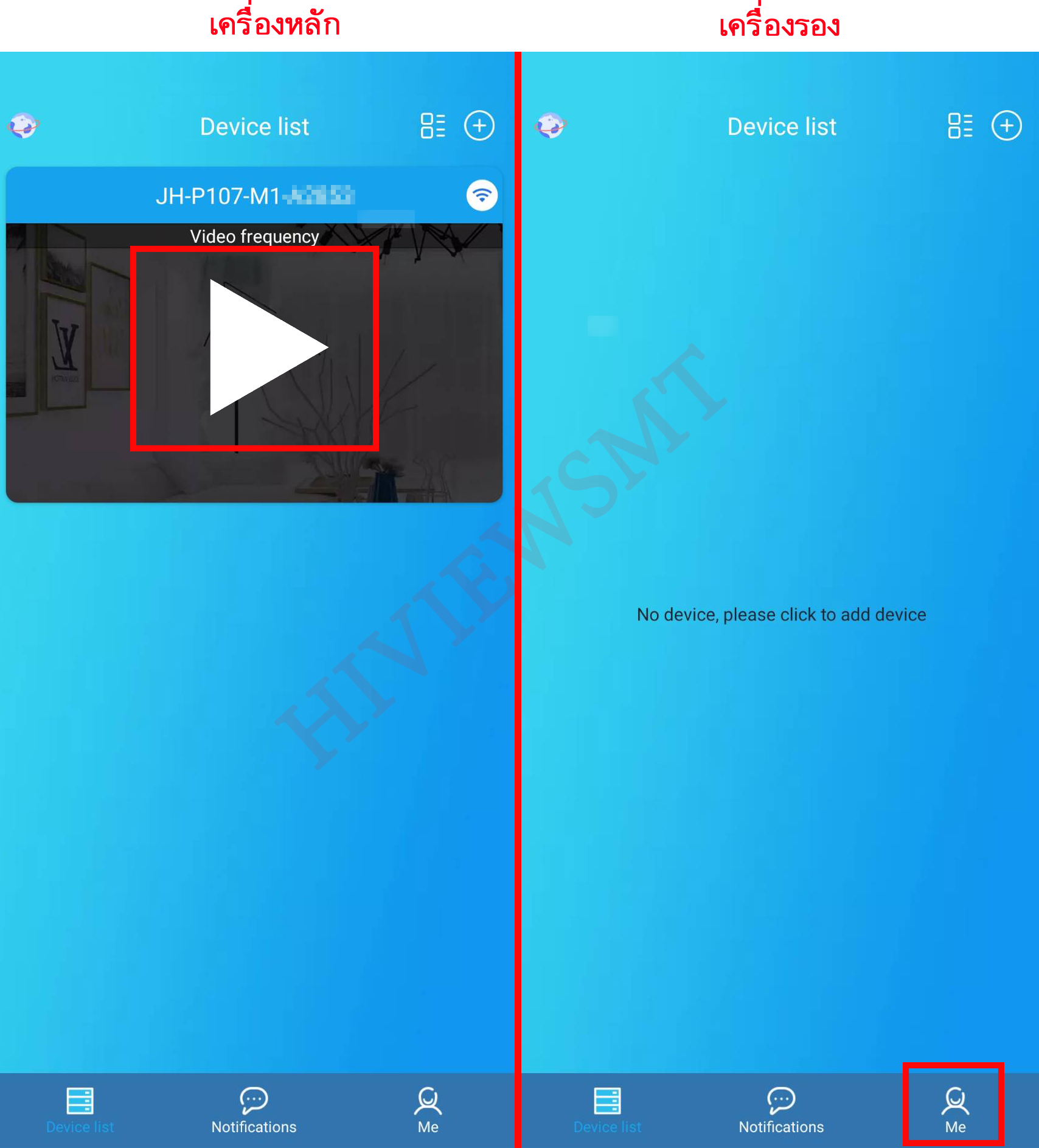
ขั้นตอนที่ 2
เครื่องหลัก : หน้าแสดงภาพเเละปุ่มรีโมท > บนขวา
เครื่องรอง : เข้าหน้า QR Code
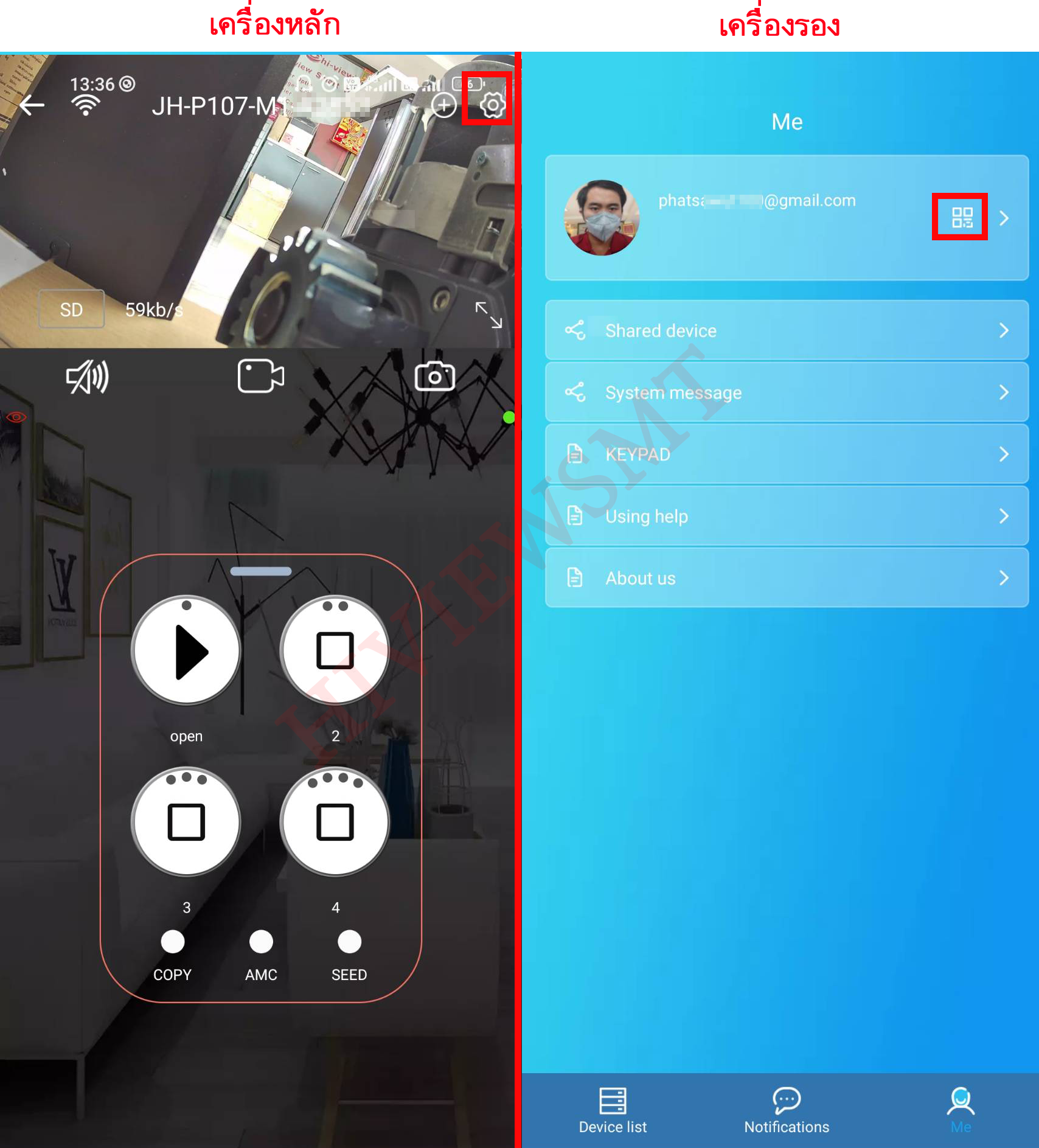
ขั้นตอนที่ 3
เครื่องหลัก : Devices setting up > บนขวาปุ่มเเชร์
เครื่องรอง : หน้าแสดง QR Code และ ID
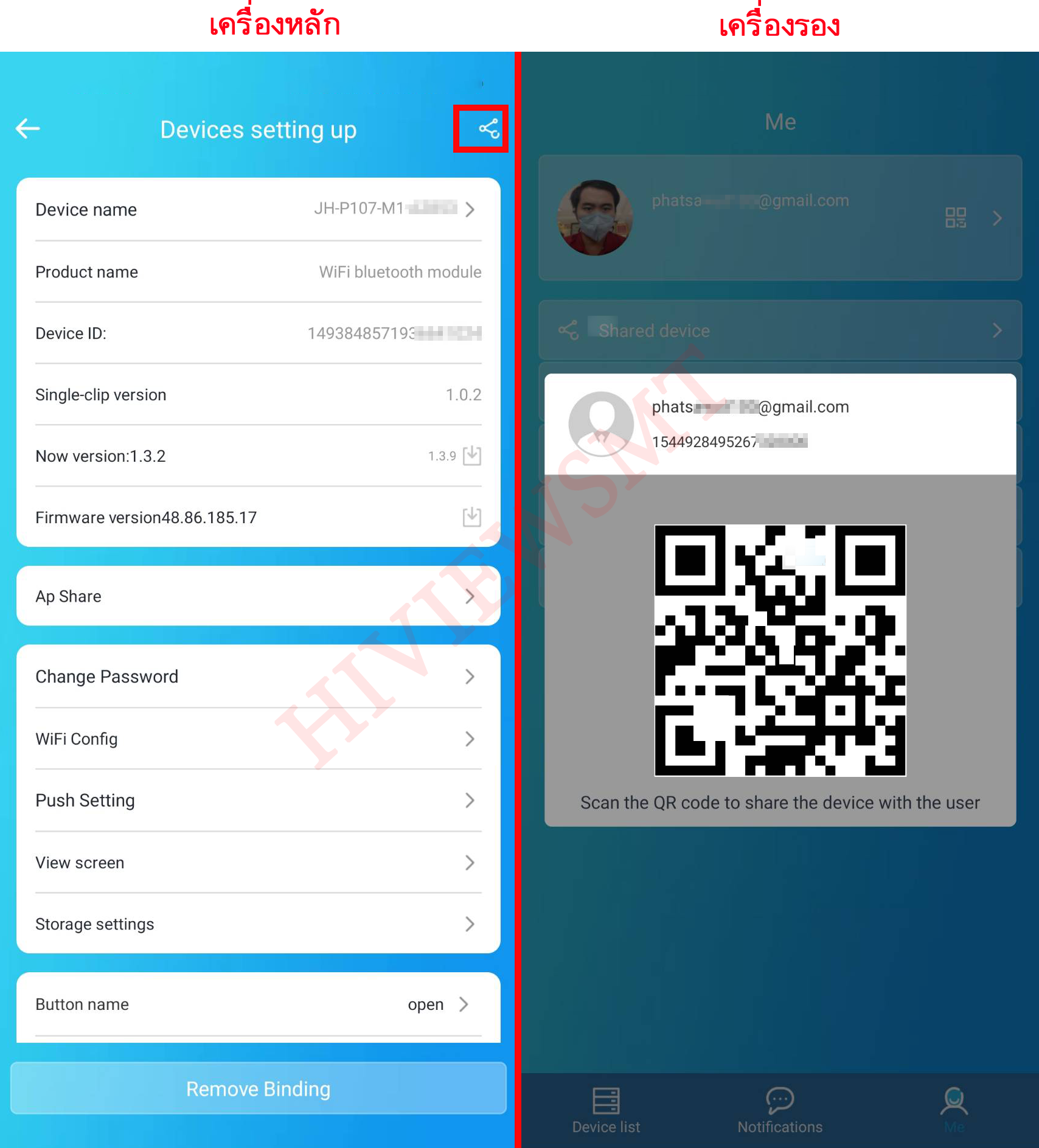
ขั้นตอนที่ 4
เครื่องหลัก : Sharing management > Add to share
เครื่องรอง : หน้าแสดง QR Code และ ID
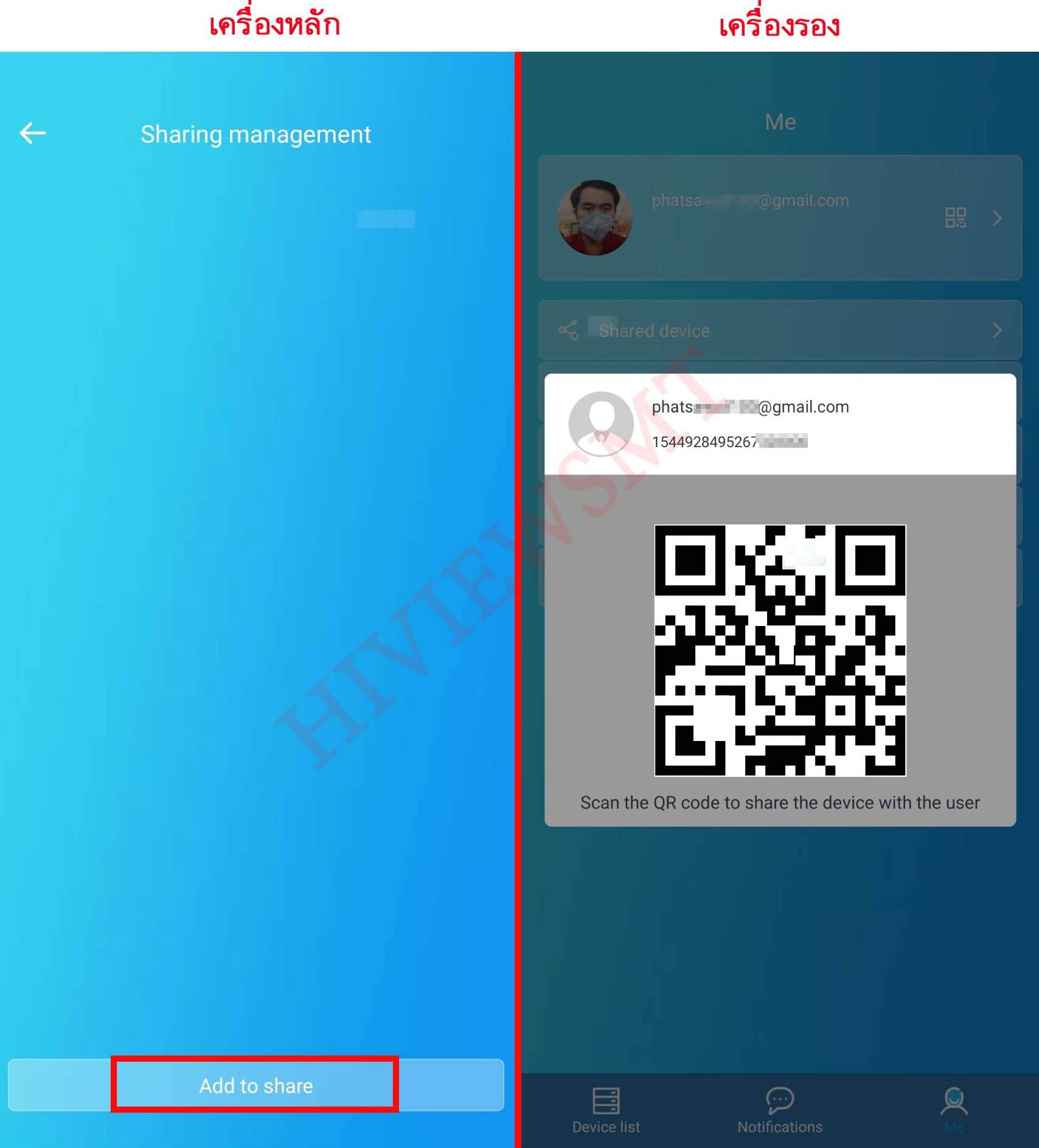
ขั้นตอนที่ 5
เครื่องหลัก : Add Share > สแกน QR Code หรือ กรอกเลข ID ของเครื่องรอง
กำหนดสิทธิ์เข้าใช้งาน
Whether to allow localized storage อนุญาตให้เข้าถึงการจัดเก็บข้อมูล > เปิด
Is to allow users to receive push messages อนุญาตรับการเเจ้งเตือนข้อความ > เปิด
เมื่อเซ็ตค่าเรียบร้อยเเล้ว Add to Share
เครื่องรอง : หน้าแสดง QR Code และ ID
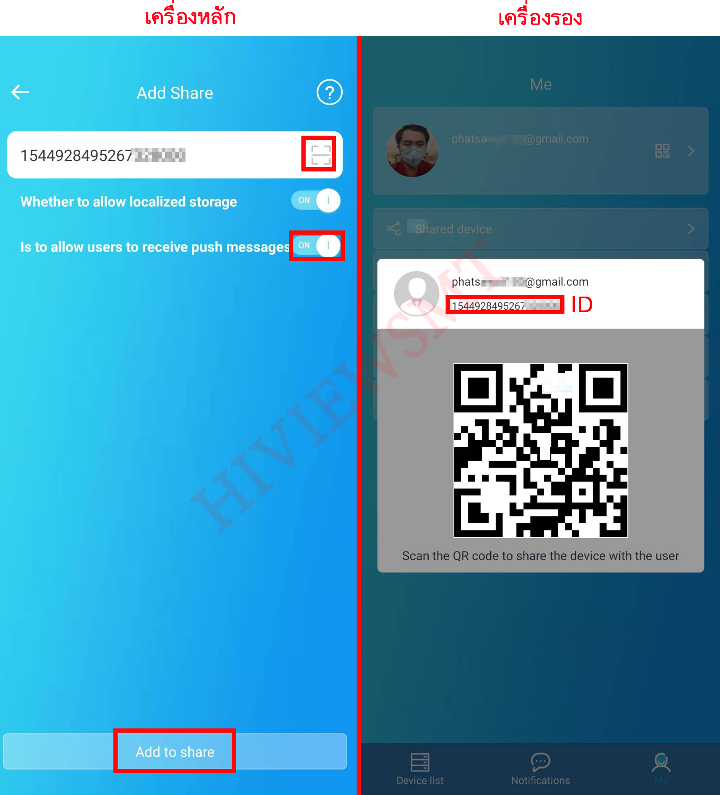
ขั้นตอนที่ 6
เครื่องหลัก : Sharing management แสดงสถานะเครื่องที่เเชร์ Untreated ยังไม่ยอมรับจากเครื่องรอง
เครื่องรอง : เข้าหน้า Notifications > เข้าหน้า Device sharing
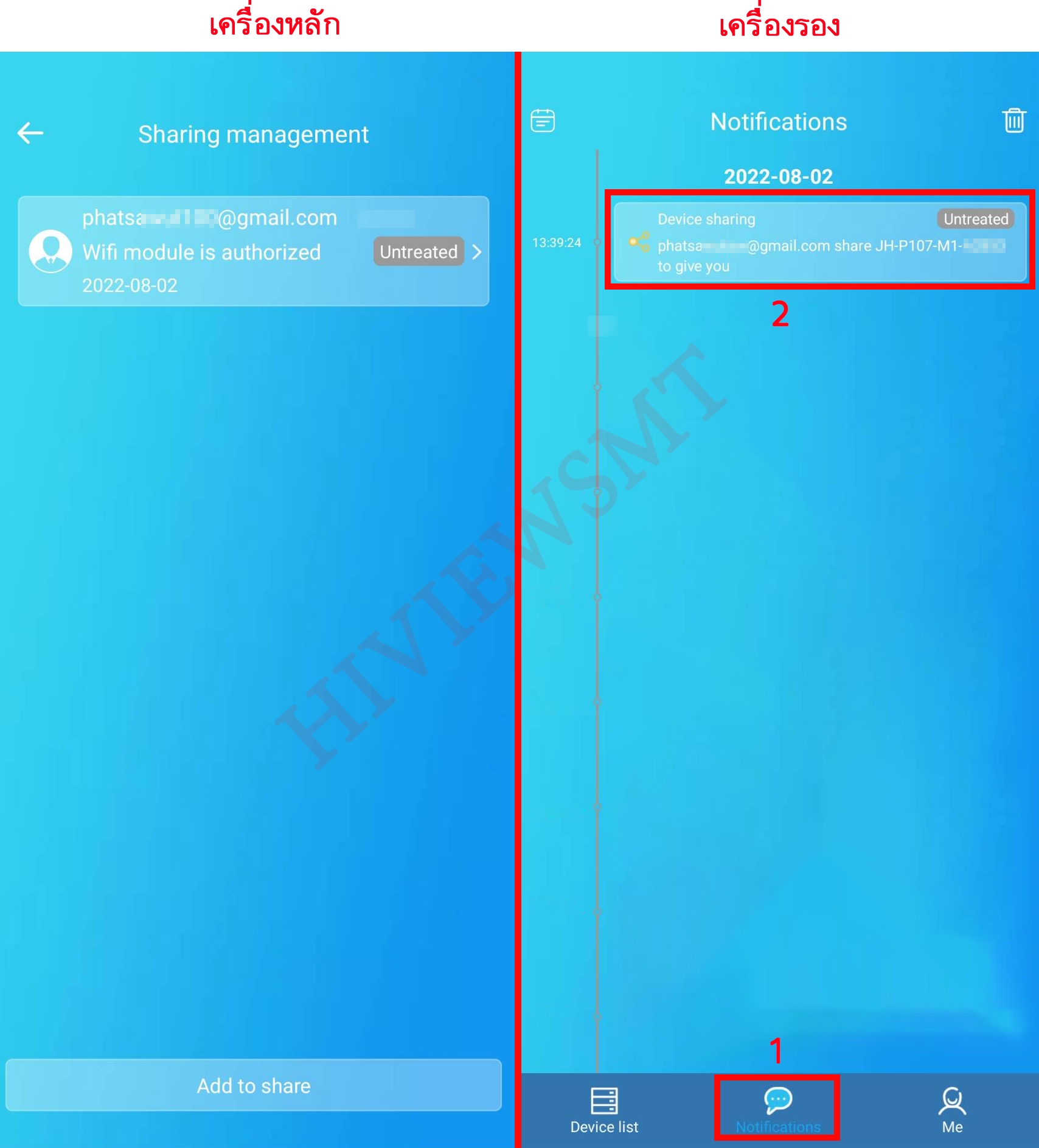
ขั้นตอนที่ 7
เครื่องหลัก : Sharing management แสดงสถานะเครื่องที่เเชร์ Untreated ยังไม่ยอมรับจากเครื่องรอง
เครื่องรอง : หน้า Share or not > Accept
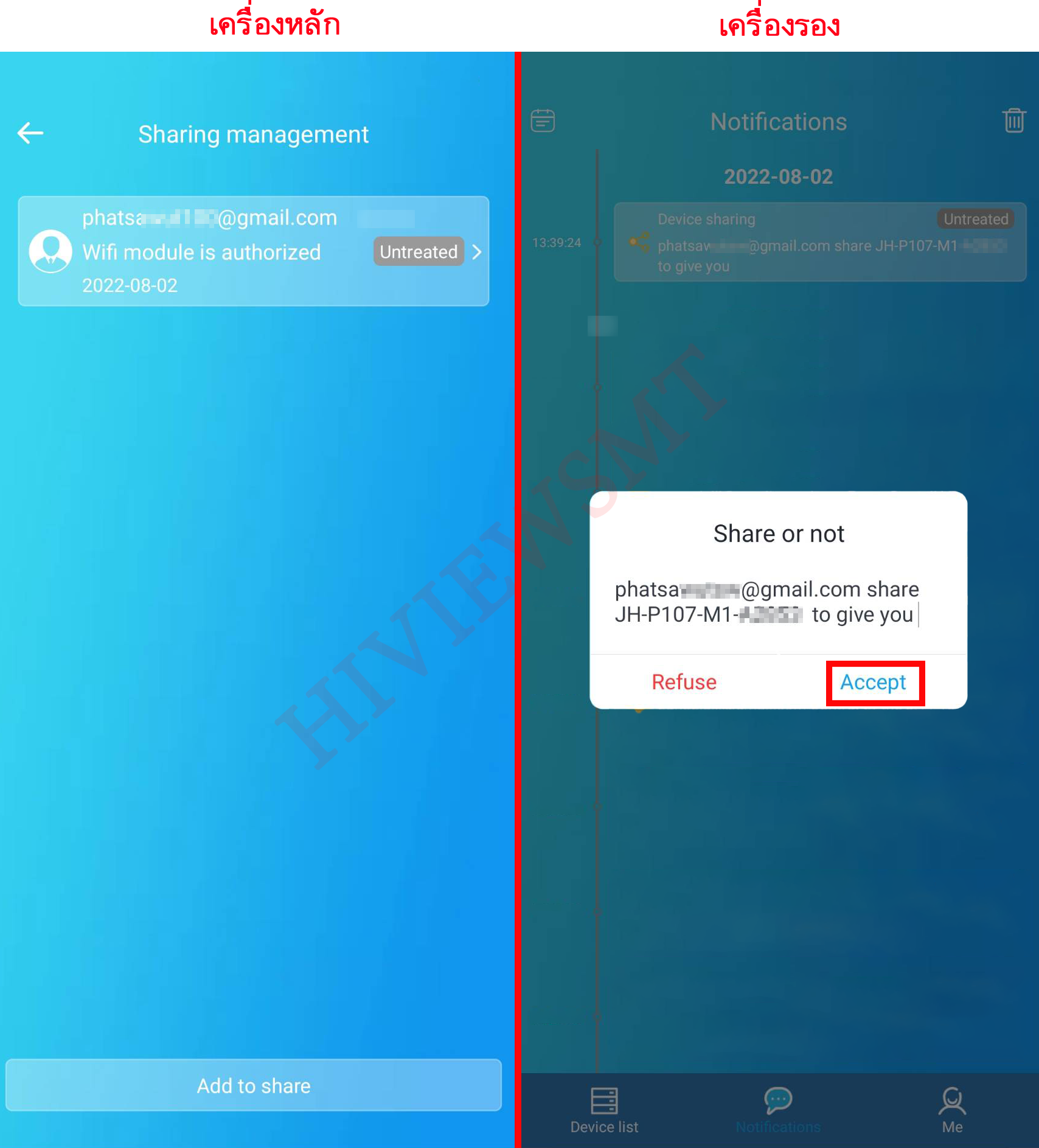
ขั้นตอนที่ 8
เครื่องหลัก : Sharing management แสดงสถานะเครื่องที่เเชร์ Agreed ยอมรับจากเครื่องรอง
เครื่องรอง : เข้าหน้า Device list
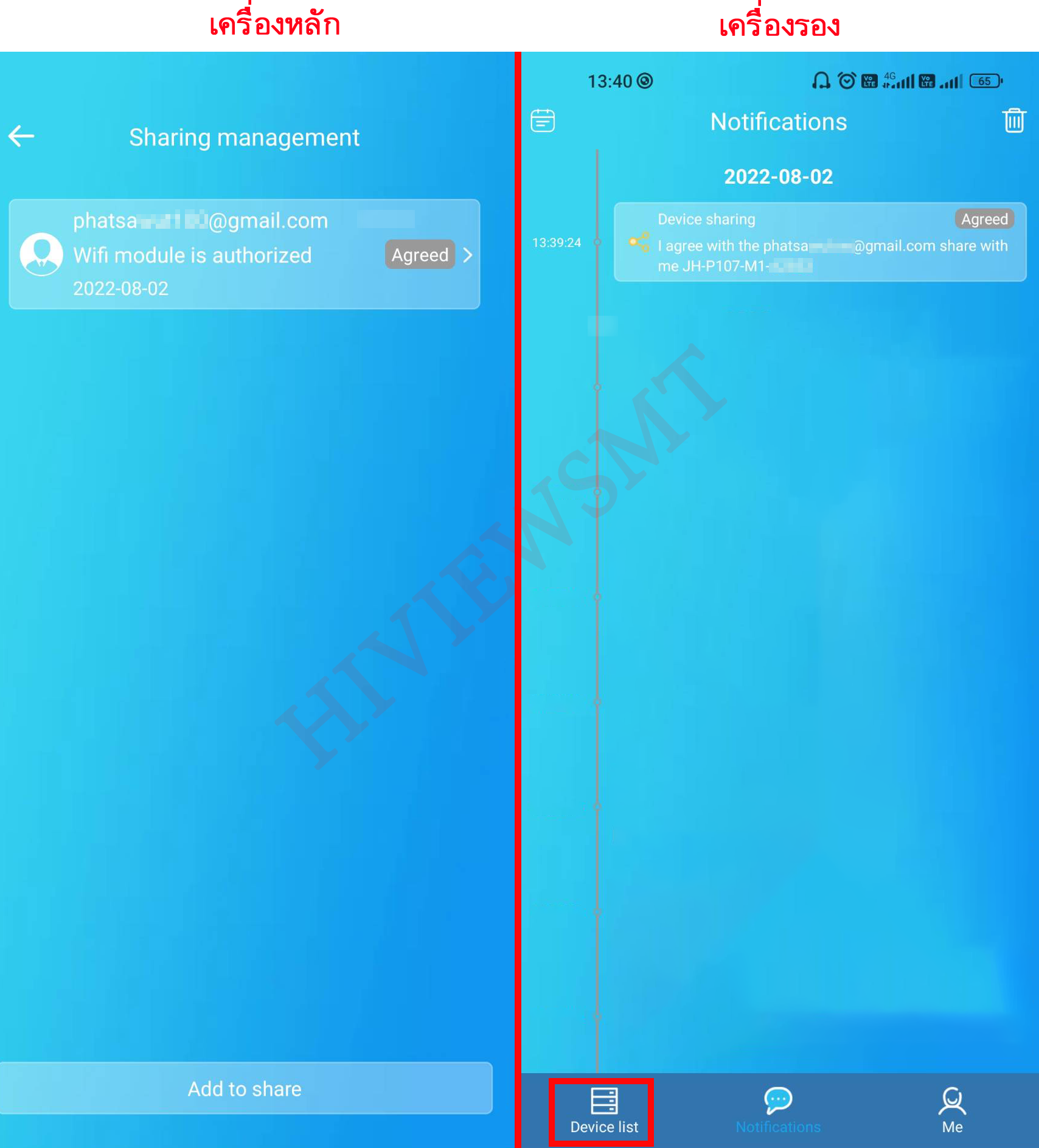
ขั้นตอนที่ 9
เครื่องหลัก :
Sharing management แสดงสถานะเครื่องที่เเชร์ Agreed ยอมรับจากเครื่องรอง
เครื่องรอง : จะมีหน้าอุปกรณ์ที่แชร์ของเครื่องหลักขึ้นมา สามารถใช้งานได้เหมือนเครื่องหลัก